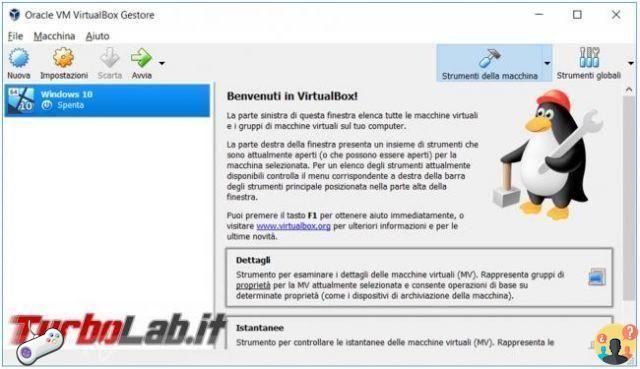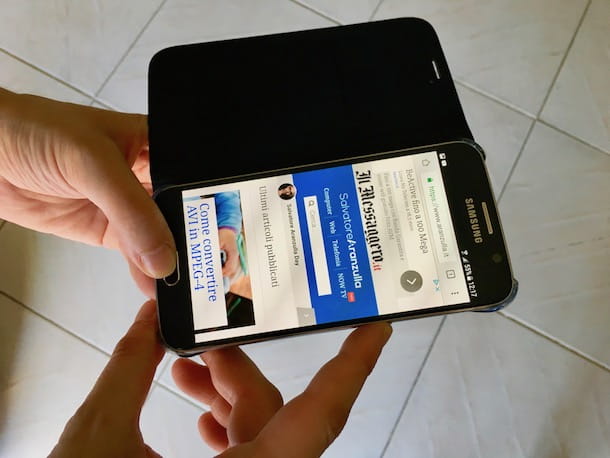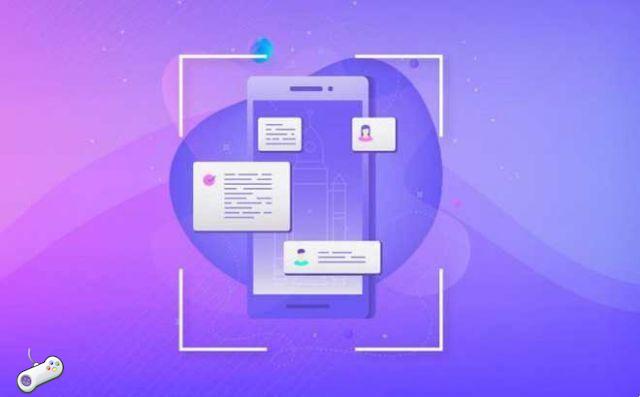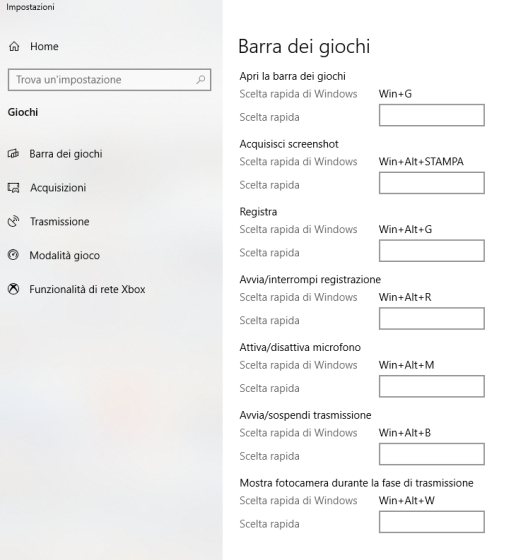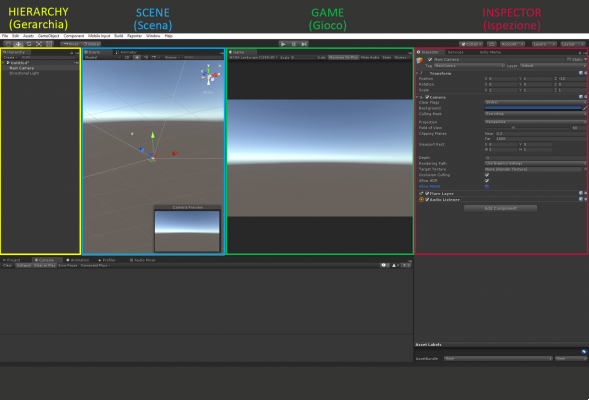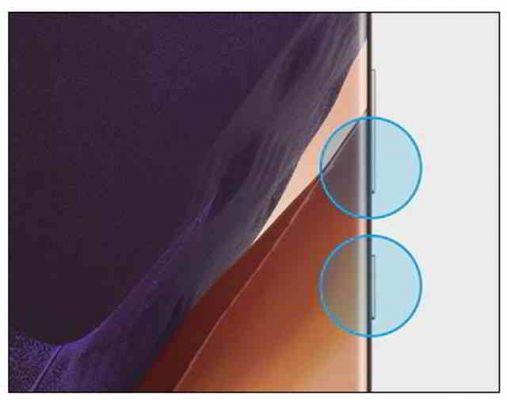DÉCOUVREZ SI VOTRE SITE EST OPTIMISÉ
Pour réussir en ligne et vous démarquer de la concurrence, vous avez besoin d'un site optimisé pour le positionnement et pour convertir les visites en contacts. CLIQUEZ ICI
Capture d'écran c'est une fonction très utile qui vous permet "d'imprimer" et de sauvegarder une capture d'écran du moniteur de votre appareil, sous forme de fichier image, pour pouvoir l'utiliser ultérieurement et pour tout besoin. Il s'agit d'un instantané qui capture une capture d'écran ou une partie de l'écran afin que vous puissiez partager l'image, la conserver comme rappel, la modifier et la réutiliser, ou l'archiver pour toute autre raison.
Il est également largement utilisé par les webmasters et les concepteurs Web pour partager du travail "à la volée" avec des collègues ou des clients.
- Capture d'écran avec Mac
- Capturez l'écran de l'iPhone et de l'iPad
- Différence entre impression d'écran et capture d'écran
- Imprimer l'écran avec PC
Voici comment faire une capture d'écran sur Mac
Capturez une image Mac ou Macbook à partir du clavier
Les raccourcis clavier peuvent être utilisés pour capturer l'écran de votre Mac, quel que soit le système d'exploitation que vous utilisez.
(Assurez-vous que les raccourcis clavier sont activés : Préférences système -> Clavier -> Raccourcis clavier)
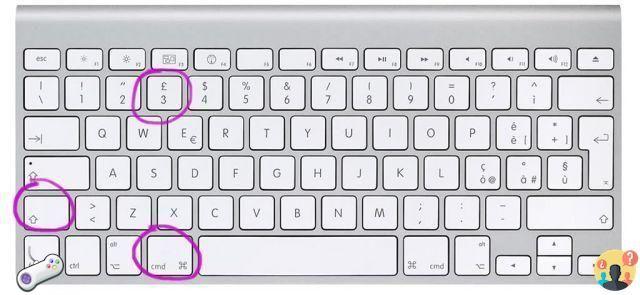
Les touches sont enfoncées CMD+MAJ (majuscule)+3
la photo d'écran est prise (vous pouvez également entendre le son du clic) et elle est déjà enregistrée sur le bureau au format .png, prête à l'emploi. Parfois, il faut attendre quelques secondes.
Vous pouvez également capturer un écran Mac dans une partie seulement de celui-ci, comme une seule fenêtre pour ceux qui utilisent de grands écrans, à l'aide d'un viseur qui apparaît en appuyant sur CMD+MAJ (majuscule)+4
Il suffit de faire glisser le viseur en dessinant le contour de l'écran à photographier. En le relâchant, la prise de vue démarre automatiquement, vous devez donc être le plus précis possible.
Avec l'APP Instantanea ou Anteprima
Si vous avez le système d'exploitation macOS High Sierra, vous pouvez utiliser l'application Instantané: menu -> clic -> sélectionner
Oui Mojave 10.14 l'App APERÇU permet de prendre un instantané de l'écran.
Si l'aperçu est déjà ouvert, nous pouvons également utiliser le menu Fichier -> prendre une capture d'écran
À mon avis, cependant, il est également dans ce cas beaucoup plus pratique d'utiliser des raccourcis clavier.
Avec CMD+MAJ (majuscule)+5 une icône de caméra et une barre d'outils apparaissent.
De là, nous pouvons choisir d'en faire un capture d'écran écran mac entier ou juste une fenêtre. Il suffit de passer la souris sur les icônes pour obtenir la description de la fonction. Vous découvrirez ainsi que vous pouvez aussi en faire un enregistrement vidéo de ce que nous faisons à l'écran.
Très utile, non ? Pensez, par exemple, si vous devez fournir des instructions sur le fonctionnement d'une application ou montrer à un client comment utiliser wordpress.
Pour arrêter l'enregistrement vidéo de l'écran
Lorsque nous cliquons sur "enregistrer", la fenêtre de l'outil disparaît et pour terminer l'enregistrement, nous devons cliquer sur le point noir et blanc qui apparaît en haut à droite de la barre d'outils.
Comme nous l'avons vu, les possibilités sont diverses et toutes valables. Il faut un peu de pratique et vous devez expérimenter pour vous familiariser avec ces outils, mais une fois que vous aurez trouvé le système le plus confortable et le plus immédiat, vous ne pourrez plus vous en passer. Par exemple, j'utilise toujours des raccourcis clavier pour prendre des captures d'écran.
Comment modifier une capture d'écran sur Mac
Si vous souhaitez éditer votre capture d'écran avec votre Mac et la personnaliser peut-être en ajoutant de l'écriture ou des symboles, ou en améliorant la couleur, la luminosité et la netteté, vous pouvez directement utiliser l'application PREVIEW.
DÉCOUVREZ ICI COMMENT FAIRE DES MODIFICATIONS
Êtes-vous nouveau sur Mac?
Vous pourriez être intéressé par cet article sur la façon de passer du PC au Mac
Capture d'écran avec l'iPad – iPhone
Pour prendre en photo l'écran d'un iPad, il suffit d'appuyer simultanément sur la touche ACCUEIL et la touche ALIMENTATION, mais brièvement, sans trop s'attarder, sinon la tablette s'éteindra.
Le fichier est enregistré dans l'application Photos sous Photos enregistrées.
Même chose avec l'iPhone.
Écran d'impression avec PC
windows XP
Ici cela dépend aussi du clavier : certains ont déjà la touche "print screen" ou "PrtScn", pour les autres vous appuyez sur les touches CTRL+ALT+TAMPON (ou IMPRIMER)
l'image est "copiée" dans le presse papier (comme si on avait fait Ctrl+c).
Il faut ensuite ouvrir un nouveau document avec un programme de traitement d'image (Paint, Photoshop, Fireworks ou autre) et "coller" (Ctrl+v).
À ce stade, nous pouvons traiter l'image et l'enregistrer.
Windows 8.xe 10
La tentative continue de Microsoft d'amener Windows aux niveaux de Mac OS ne se termine jamais, de sorte que la fonction "capture d'écran" est disponible dans les dernières versions du système d'exploitation, même avec les PC.
Dans ce cas, il suffit d'appuyer simultanément sur les touches Écran Win+Print (ou Tampon) pour prendre une capture d'écran qui est automatiquement enregistrée en tant que fichier .png dans le dossier "Images" -> "Captures d'écran" un instantané du bureau est pris et enregistré sous forme de fichier PNG dans le dossier Ajouter des images du PC.
Même avec Windows 10, une application est disponible pour avoir plus de fonctionnalités et ne choisir qu'une partie de l'écran à photographier. On le retrouve au menu Démarrer -> Accessoires Windows -> Outil de capture.
Nous allons dans le menu "Mode" pour choisir si nous voulons l'option format libre, rectangulaire, fenêtre ou plein écran. Ensuite, nous allons dans "Nouveau" et choisissons la zone à "capturer" avec le curseur. Dans ce cas, l'image est enregistrée par défaut dans le presse-papiers et doit donc être collée dans un nouveau document pour l'enregistrer. Cependant, nous pouvons changer ce paramètre en Options en décochant "Toujours copier les éléments de capture dans le presse-papiers".
Maintenant, une fois la photo de l'écran prise, une fenêtre s'ouvrira avec quelques outils pour effectuer des modifications et avec la possibilité d'enregistrer le fichier également au format .jpg
Prendre une capture d'écran en naviguant sur Internet avec le navigateur Mozilla Firefox
C'est l'une des nouvelles fonctions de Firefox qui permet de faire une capture d'écran de l'écran de navigation, ou plutôt de la page web que l'on visite.
Cliquez simplement avec le bouton droit de la souris n'importe où sur la page et choisissez l'option "Capturer l'écran" dans le menu déroulant.
Nous pouvons enregistrer la page entière, uniquement la zone visible sur notre écran, ou une partie de votre choix.
Le navigateur nous donne la possibilité d'enregistrer la capture d'écran dans le presse-papiers ou de la télécharger directement sous forme de fichier png.
Webmestre SEO
J'aide les entreprises à se démarquer de la concurrence. Découvrez qui je suis et ce que je peux faire pour vous